
La streĉita ekrano en la operaciumo de Windows 10 estas situacio kun kiu uzantoj foje renkontiĝas post reinstalado de la OS. I signifas, ke la ekranaj rezoluciaj agordoj estis specifitaj malĝuste aŭ ne povas esti instalitaj pro la manko de grafikaj ŝoforoj. Ekzistas diversaj manieroj korekti ĉi tiun situacion, kaj hodiaŭ ni volas paroli pri ĉiuj, por ke vi povu rapide trovi la ĝustan. Ni rekomendas komenci de la unua metodo kaj turni sin por moviĝi al la venonta fojo por ŝpari tempon, ĉar ni metas ilin en la ordonon de ilia efikeco kaj facileco de efektivigo.
Metodo 1: Manlibro Ŝanĝi Ekranan Rezolucion
Unue, ni konsideru la plej sensignifan situacion kiam la ekranaj agordoj ne kongruas kun la bezonata, ke la ekrano etendiĝas. Vi povas sendepende kontroli kaj ŝanĝi la permeson povas esti laŭvorte en pluraj klakoj tra speciale nomumita menuo en Vindozo.
- Malfermu "Komenco" kaj iru al "parametroj" alklakante la ikonon en la formo de ilaro.
- Ĉi tie vi interesiĝas pri la "sistemo".
- Certigu, ke vi estas en la kategorio "Montri", kaj tiam kontrolu la ekranon kaj ekranan rezolucion. Por grimpi, agordi la rekomendan valoron, kaj por la rezolucio estas la maksimumo.
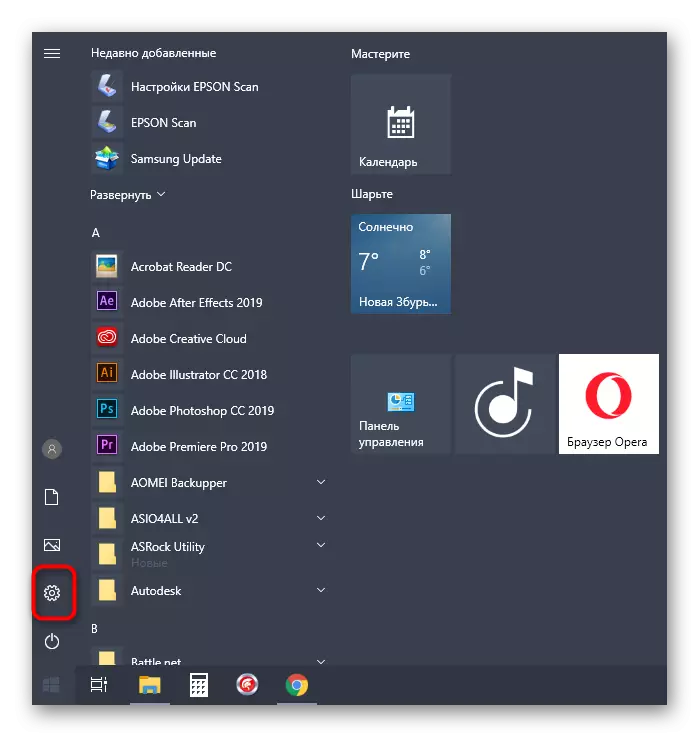


Legu pri aliaj disponeblaj ekranaj rezoluciaj ŝanĝoj en aliaj manlibroj en nia retejo per titoloj sube.
Legu pli:
Ŝanĝi la ekranan rezolucion en Vindozo 10
Solvi problemon pri la manko de la dezirata ekrano-rezolucio en Vindozo 10
La ŝanĝoj efikos tuj, kaj la streĉita ekrano devas esti korektita. Se la bezonata permeso mankas en la listo, iru al la sekva metodo, kaj en la kazo, kiam ĝi tute ne ŝanĝiĝos, estos necese lerni la rekomendojn de aparta artikolo pri nia retejo alklakante la suban ligilon.
Legu pli: Solvi ŝanĝon de ŝanĝo en ekrano-rezolucio en Vindozo 10
Metodo 2: Instalado de grafikaj ŝoforoj
Nun ni proponas influi la instaladon de ŝoforoj por la video-karto, ĉar ĝi estas ĝuste la manko de ĉi tiu programaro, kiu plej ofte provokas la aspekton de streĉita ekrano kaj la manko de la dezirataj valoroj de la ekrana rezolucio, kiu plej ofte kazoj okazas tuj post reinstalado de la OS. En nia retejo ekzistas aparta materialo, kie universalaj instrukcioj estas pruvitaj por video-kartaj posedantoj de malsamaj fabrikantoj. Rigardu ĝin por ekscii, kiel la ĝusta instalado estas efektivigita.

Legu pli: Instalado de ŝoforoj en video-karto
Foje la instalado de ŝoforoj finiĝas per eraro. Ĉi tio povas esti asociita kun diversaj kialoj. En iuj situacioj, uzantoj elektas ne tiujn programajn versiojn aŭ sistemajn konfliktojn. Por trakti ĉi tion helpos al alia instrukcio pri nia retejo, iru al kiu vi povas klaki sur la suban ligilon.
Legu pli: Kaŭzoj kaj solvo de problemoj kun la neebleco instali video-kartan ŝoforon
Metodo 3: Malebligu instaladon de aŭtomata aparato
Defaŭlte, en Vindozo 10, la ŝarĝo de mankantaj ŝoforoj estas efektivigita aŭtomate tuj post kiam la instalado estas instalita. Plejofte, ĉi tiu procezo sukcesas, sed problemoj foje ŝprucas kun grafikaj adaptiloj. Eĉ se vi sendepende instalas la taŭgan ŝoforon per la antaŭa instrukcio, ĝi eble ne helpas, ĉar en la estonteco la dosieroj resetos. Por fari tion, vi unue bezonas malebligi ĉi tiun enigita opcio, kiu estas plenumata jene:
- Malfermu la "komencon" kaj per la serĉado por iri al la apliko de la kontrola panelo.
- Elektu la sisteman sekcion.
- Utiligu la maldekstran panelon por moviĝi al "Altnivelaj Sistemaj Parametroj".
- Movu al la langeto "Ekipaĵo".
- Ĉi tie vi devas alklaki la butonon "Aparataj Agordoj".
- Marku la markilon "ne (la aparato povas labori malĝuste)" kaj alklaku la butonon "Konservi".
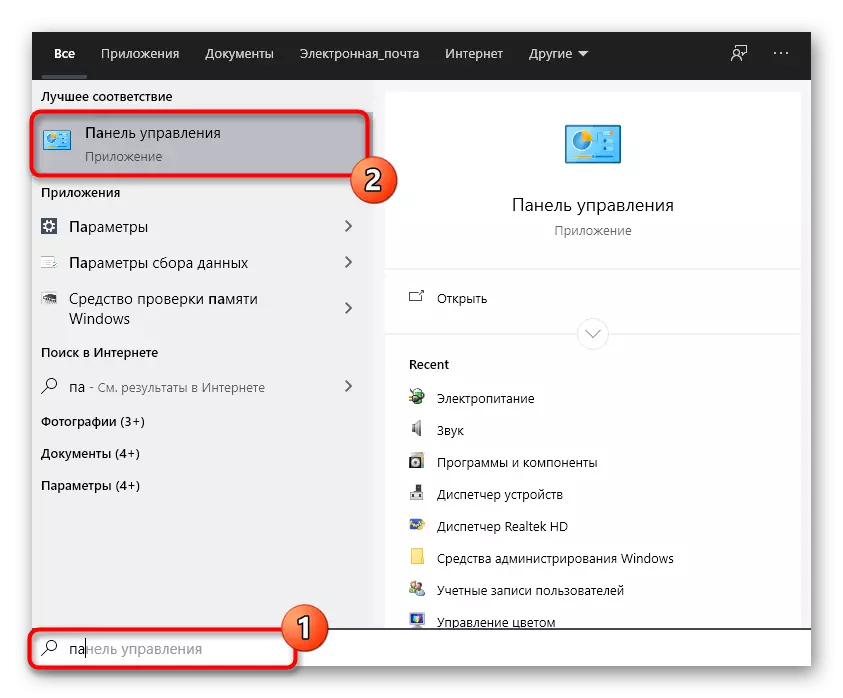
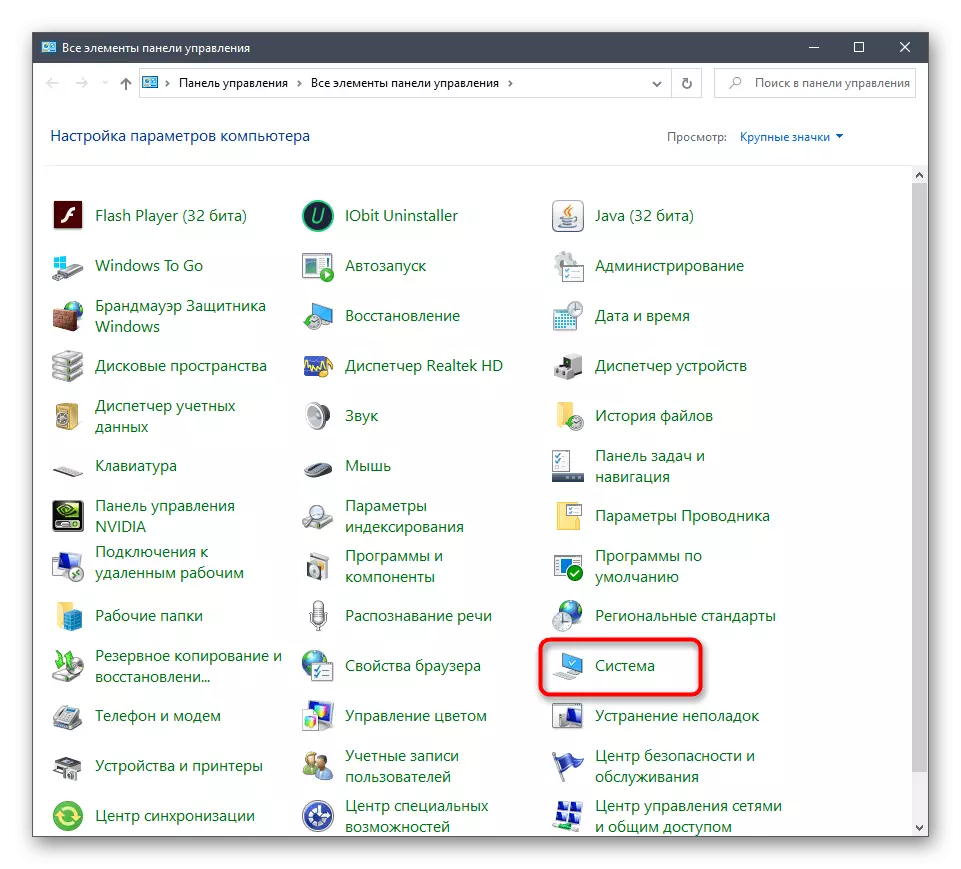
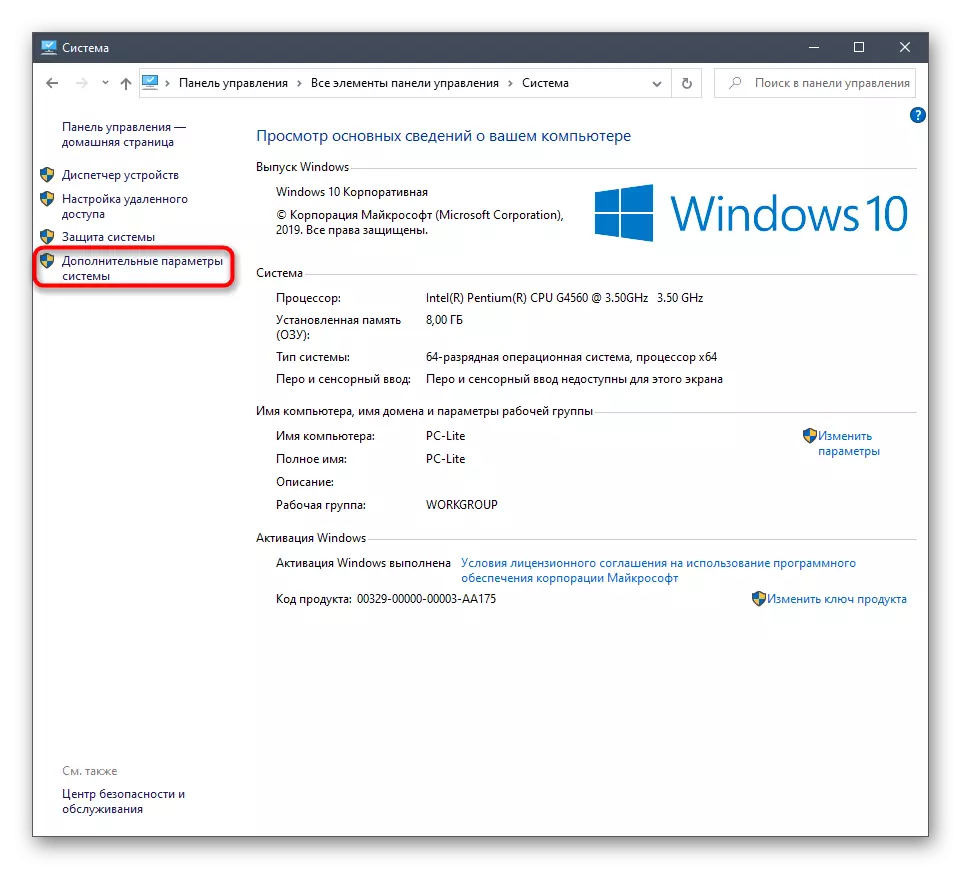
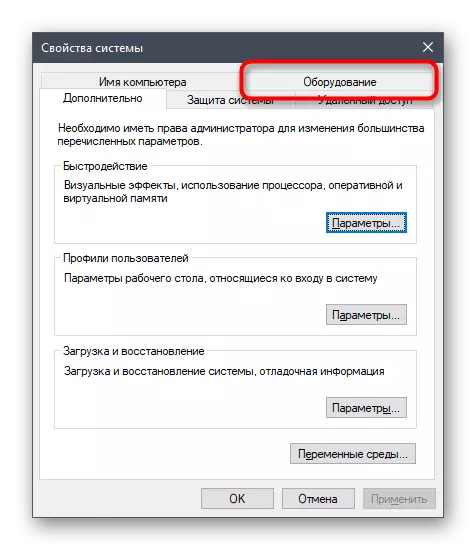


Post tio, vi devas forigi la video-kartan ŝoforon, kiu estis instalita de la konsiderinda ilo. Ĉi tiu procedo ne facilas al uzantoj, do ni rekomendas studi alian materialon pri ĉi tiu temo, familiarizanta kun la sekva materialo. Koncerne la instaladon de taŭga programaro, kaj ĉi tio devas esti farita tuj post forigo de malnovaj dosieroj, tiam ĉi tiu procedo estas priskribita en la metodo 2.
Legu pli: Forigu Video-Karto-Ŝoforoj
Metodo 4: Agordi la skaladon en la video-karto-kontrola panelo
Drivers Video-kartoj de AMD kaj NVIDIA-kompanioj havas aplikojn kun GUI. Tra ili efektivigas pli detala demarŝo de grafikaĵoj. Ekzistas apartaj menuoj, ebligas al vi agordi skalon kaj aŭtomatan grandecon, do ni rekomendas kontroli ĉi tiun parametron.Kontrola Panelo NVIDIA
Ni proponas komenci kun la posedantoj de grafikaj adaptiloj de NVIDIA. Ĉi tiu programaro havas grandegan nombron da disponeblaj agordoj, do nur sekvu la instrukciojn por rapide kompreni la redaktadon de la parametroj.
- Dekstre alklaku vian malplenan lokon sur la labortablo kaj en la kunteksta menuo, kiu aperas, elektu la NVIDIA-kontrolan panelon.
- Ĉi tie moviĝas al la sekcio "ĝustigi la grandecon kaj pozicion de la labortablo."
- Nun vi povas ŝanĝi la grimpan reĝimon en la unua langeto kaj kontroli la rezulton. Se li aranĝos vin, nur konservu la ŝanĝojn.
- Atentu la langeton "grandeco". Ĉi tie por manaj agordoj, alklaku la butonon "Regrandigi".
- Nun apliku la ekranan grandecon, spurante ĉiujn ŝanĝojn en reala tempo.
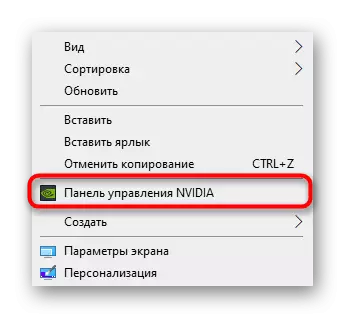


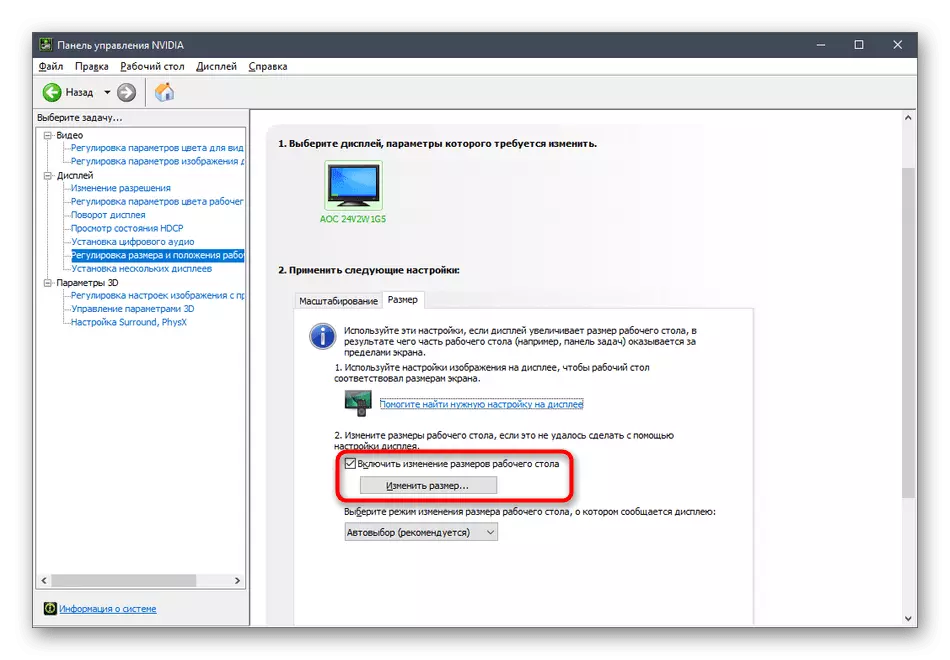
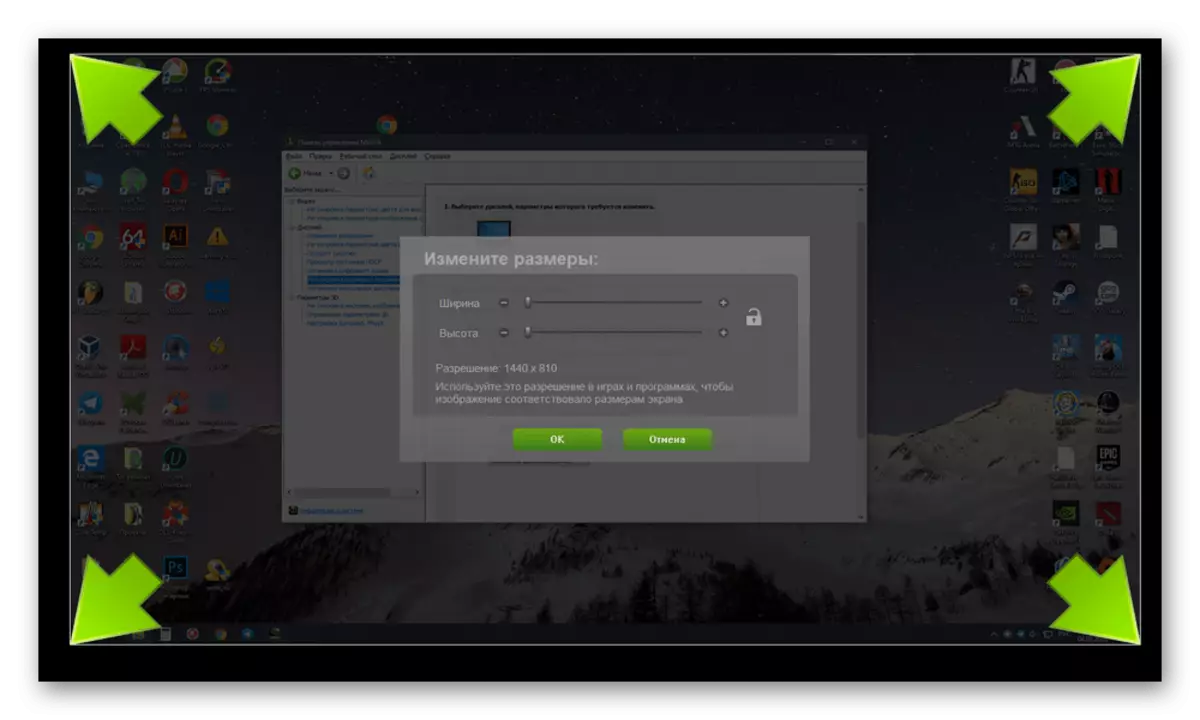
Plie, ni rimarkas, ke la skala agordo povas esti multe pli facila, ĉar ĉi tio vi devas uzi la komandan prompton. Kuru ĉi tiun aplikon nome de la administranto kaj enigu la komandon de Rundll32.exe nvcpl.dll. - sen skalado, 5 - ŝoforo kun konservado de la aspekto. Malpezigi ĉi tiujn parametrojn por trovi la optimuman rezulton.
Agordoj Radeon.
Bedaŭrinde, estas malpli da agordoj en la AMD-kontrola panelo, sed ankaŭ ekzistas pluraj aĵoj respondecaj pri redaktado de skalado. Vi povas kontroli kaj ŝanĝi ilin tiel:
- Alklaku la PCM-on sur la labortablo kaj elektu "Radeon-agordojn".
- Ĉi tie en la sekcio "Montri" vi povas ebligi skaladon kaj elekti ĝian modon. Provu liveri malsamajn valorojn por kompreni, kiu povas helpi forigi la streĉitan ekranon.
- Alternative, vi povas iri al la kategorio "Altnivelaj Agordoj".
- Grifaj agordoj estas efektivigitaj per "miaj ciferecaj plataj paneloj" movante la glitilon tie.


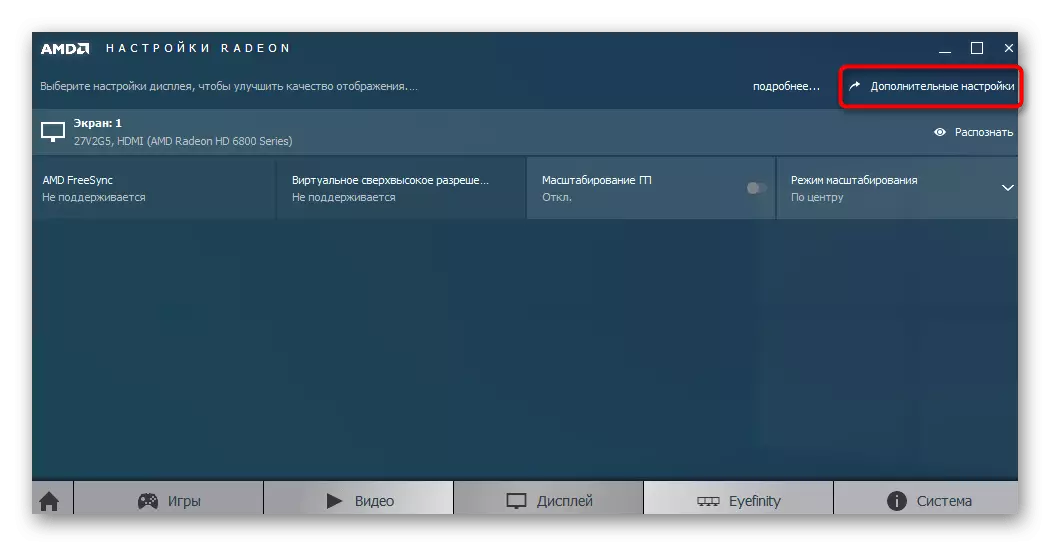
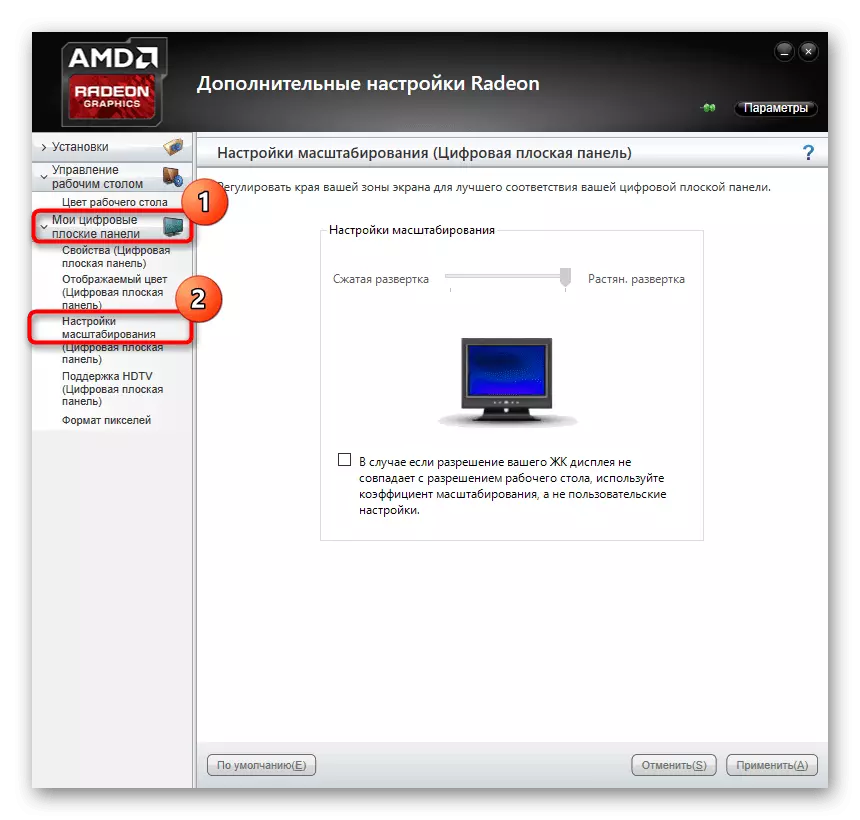
Se vi ne havas kontrolajn panelojn priskribitajn, ĝi signifas, ke la ŝoforo por la grafika adaptilo estas instalita malĝuste aŭ ĉi tiu procezo estis efektivigita per la enmetita fenestra ilo. Vidu la metodon 2 por kompreni kiel instali la ĝustan ŝoforon, tiel aldonante la aplikojn ekzamenitaj.
Metodo 5: Ekrano-Agordo per Monitoro-menuo
La lasta metodo estas asociita kun la monitoro menuo, kiu estas konstruita en ĉi tiu aparato. I ĉeestas en plej modernaj modeloj kaj komenciĝas per la butonoj lokitaj sur la loĝejo. Se vi ne volas fari iujn ajn ŝanĝojn en la agordo, vi povas tuj rekomencigi la parametrojn al la defaŭlta ŝtato kaj kontroli ĉu la problemo kun la streĉita ekrano estos korektita. Por fari ĉi tion, la reset-aĵo estas en la menuo.

Se vi deziras agordi la agordon mem, atentu la menuajn sekciojn nomitajn "vastigadon" kaj zomi (rezolucio kaj skalado). Tie ŝanĝas la parametrojn de la proksimuma kalkulado aŭ bildo-zoom, se haveblas. Plie, konsideru la ekranan rezolucion mem. Povas esti "auto" aŭ "auto malakceptas" artikolon, kiu respondecas pri aŭtomata ekrano-agordo. Foje ĉi tiu opcio estas forigita kiel butono laŭ la kazo. Kontrolu la parametrojn kaj ŝanĝu ilin mem por forigi problemojn kun streĉita bildo.
Je la fino de ĉi tiu materialo, ni volas noti kelkajn aldonajn aĵojn, kiuj ne konsideris apartajn manierojn. Atentu ilin, se la agoj priskribitaj supre ne alportis rezulton:
- Kiam konektite per VGA-kablo, eble ne eblus ĝustigi la skaladon aŭ instali la bezonatan rezolucion. Se ekzistas tia okazo, oni rekomendas konekti monitoron al komputilo per HDMI, DP aŭ DVI.
- Se la problemo okazas nur kiam vi komencas specifan ludon, iru al ĝiaj grafikaj agordoj kaj kontrolu la parametrojn respondecajn pri la aspekto-proporcio aŭ skalo. Ekzemple, sur la 4: 3 Monitoro, ĝi ne rekomendas agordi 16: 9 aŭ 16:10 valoroj, ĉar tiam la bildo estas nur streĉanta.
- Kiam vi laboras kun malnova video-karto, konsideras, ke ĝi eble ne subtenas la permeson de novaj monitoroj, kiuj kaŭzos iujn problemojn dum laboro. En tiaj situacioj, ni nur povas rekomendi ĝisdatigi la komponanton aŭ anstataŭigi la monitoron al pli aĝa.
Vi ricevis multajn malsamajn konsiletojn, kiuj celas solvi desegnon kun streĉita bildo en Vindozo 10. Uzu ĉiujn ĉi tiujn rekomendojn por trovi la kaŭzon de la problemo kaj solvi ĝin kiel eble plej frue sen malfacilaĵoj.
